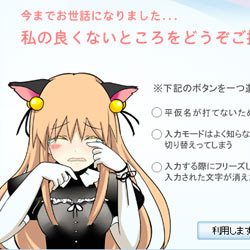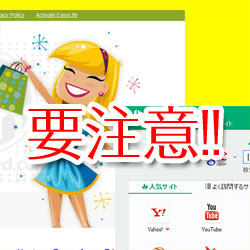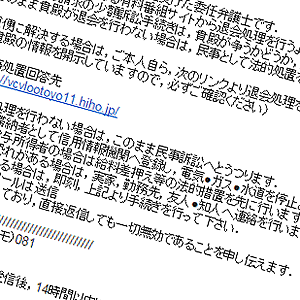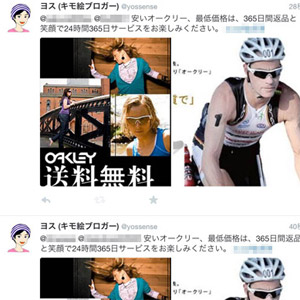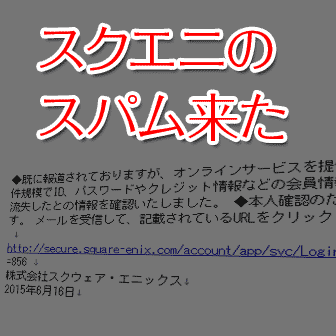こんにちは! ヨス(プロフィールはこちら)です。
日本語入力ソフト(パソコンで日本語を入力するときに必ず使っているソフト)で「Baidu IME(バイドゥ・アイエムイー)」というものがあります。
レノボのノートPCなんかだと初期設定で最初から入ってますね。消し方がわからないという相談を受けたので、今回は「Baidu IME」の削除の仕方について紹介します。
目次
Baidu IMEについて
「Baidu IME」は中国の大手企業「百度(バイドゥ)」の開発した「日本語入力ソフト」です。
「Baidu IME」って?
「Baidu IME」って聞いてもピンと来ない方もいるかもしれません。だって、無料のソフトをインターネットでダウンロードしたときに、勝手にオマケでついてきたりするからです。
実際には「Baidu IME も一緒にダウンロードする」のような文言を書いてある欄の「チェックマーク」を外さずに次へとかOKをクリックしたことが原因だと思いますが。
下の画像のようなツールバーに見覚えがあれば、「Baidu IME」を使用しているということになります。
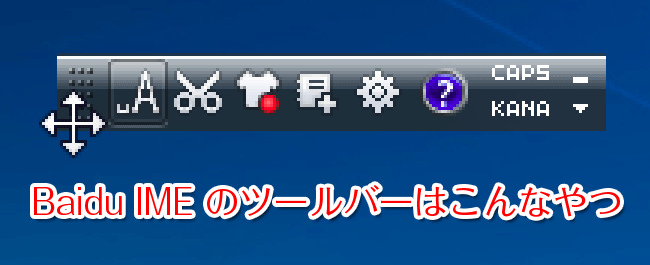
文字を入力しているときに、こんなツールバーが画面に現れていれば現在使用中ということです。
文字入力をしたものが流出?
2013年の話ですが、こんな事件がありました。
2013年12月、初期設定でパソコンに打ち込まれたほぼ全ての情報を利用者に無断で外部に送信していることが指摘された。
Baidu IME - Wikipediaより引用しました。
Baidu IMEを使って入力した文字が流出されていたそうです。まぁ、今は直っているそうですけど。
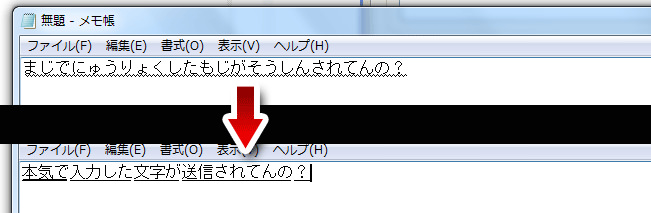
ところで、この「Baidu IME」ですが、試しに使ってみると「MS-IME」より断然使いやすいし、まじと入力したものが本気と変換される渋さはちょっと気に入りましたがw。
Baidu IMEの削除の仕方
では早速「Baidu IME」の削除の仕方を紹介します。
って言っても、特に大変なわけではないです。日本語が読めて萌えキャラの涙に屈しない限り、簡単にアンインストールできます。
Baidu IMEを削除する
では早速削除のやり方を追っていきましょう。
プログラムのアンインストール
スタートメニューから「コントロールパネル」を開きます。そして「プログラムのアンインストール」をクリックします。

Baidu IMEをダブルクリック
するとインストールしているアプリケーションがズラっと出てきます。その中から「Baidu IME」を探し、ダブルクリックします。
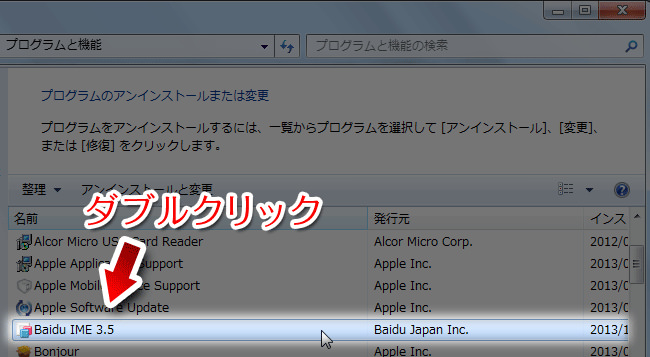
萌えキャラに屈するな!
なんと! ネコ耳の萌えキャラに「今まで頑張りましたが、もう少し利用してみませんか?」とお願いされます!
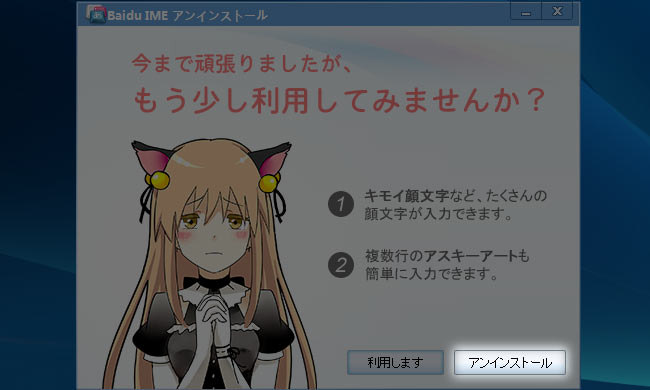
これは!!(笑)……ってか戦略的にうまい。
実際にこの画面で踏みとどまる人が多いんだそうです。うん。分かる気がする。
ちなみに、泣き顔に屈してしまって利用しますを選ぶと笑顔に戻ります。
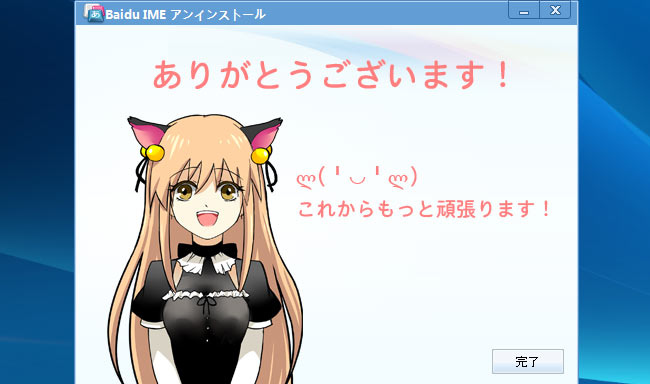
間違わずに「はい」
また「本当にアンインストールしますか?」としつこく聞かれます。はいをクリックしましょう。
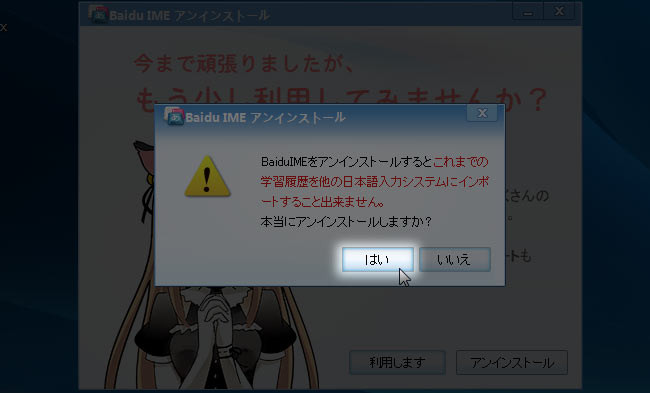
ネコ耳娘の涙に負けるな!
さらにしつこく粘られます! ドラクエで「はい」にしないと永遠に同じ質問を繰り返されるシーンを思い出しましたよ!
これが最後です! アンインストールをクリックです!
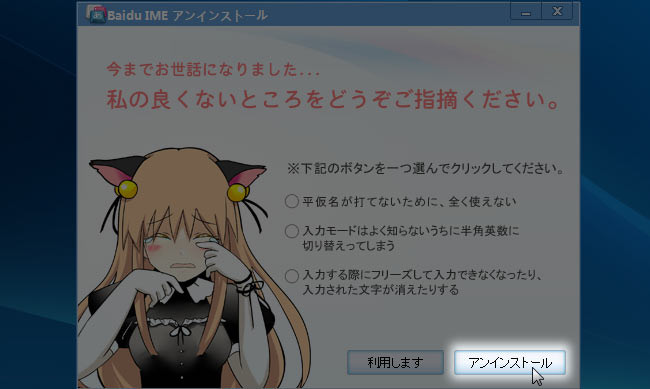
ってか、この涙は卑怯すぎです。
なんかめっちゃ罪悪感を植え付けられます。べつに悪いことしてないのに(笑)!
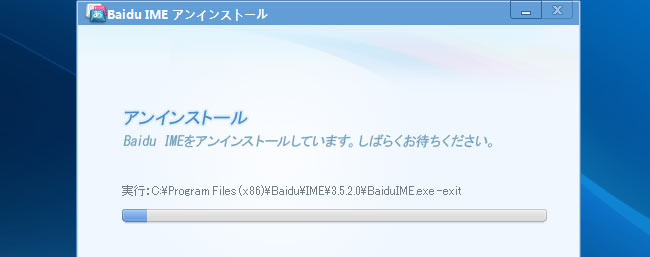
保存せんでいいっす!
「学習情報と環境設定を保存しますか?」と出るのでいいえで。
また「Baidu IME」を使う可能性がある場合ははいでいいですけど。
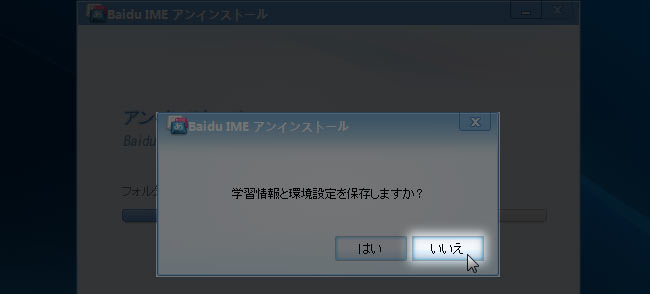
アンインストール完了~アンケートページへ飛ぶ
しばらく待つと、アンインストールが完了します。
すると、その瞬間ブラウザが開き、アンケートページに飛びます。

アンケートページに飛びますが、別に答えなくても閉じられますので閉じましょう。
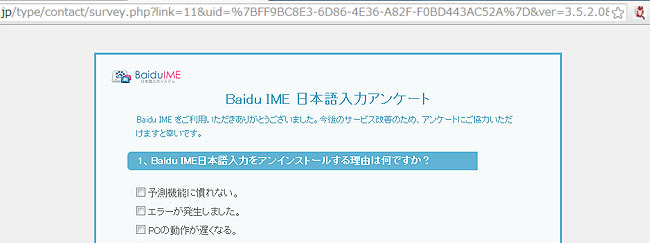
これで「Baidu IME」とはお別れです。簡単でしたね。
Baidu IMEがまだ消えてない?
さて、アンインストールできた~!と思って、画面を見ると……? アレレ?? ツールバーがまだ残っている?!
あ、でも大丈夫です。これはパソコンを再起動すれば消えてくれますので!

フォルダとかファイルがまだ残っている?!
ちょっと気になって「Baidu IME」のデータがひっそりと残っていないかフォルダ検索してみました。
すると何個か出てきてビックリ! でも見ていくと、空っぽのフォルダとかだったので、問題ないと思います。
でも気になる場合は、下のやり方で削除していくとOKです。
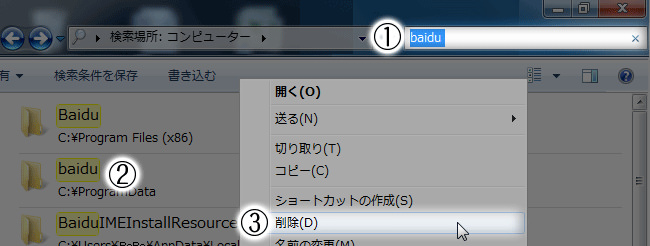
追記: Baidu IMEがインストールされているかチェックする方法
この記事を書いた後、見てくださった方から「どうやったらBaidu IMEが入っているか分かるんだ?」というご質問をいただいたので、その確認方法を追記で入れておきます。
Windows7の場合
Windows 7の場合は、[ スタートメニュー ] → [ コントロールパネル ] → [ 時計、言語、および地域 ] → [ キーボードまたは入力方法の変更 ] → [キーボードの変更ボタンをクリック ]で、以下のようなウィンドウが開きます。
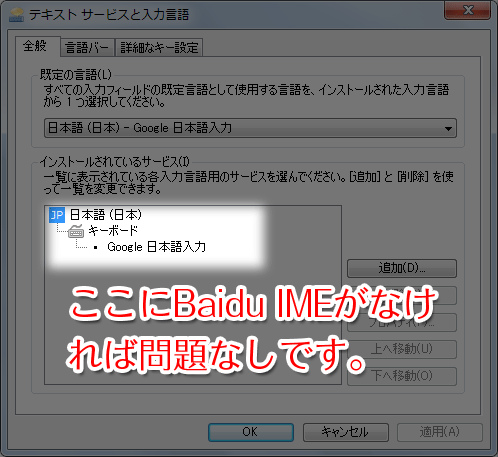
これで、もし入っていれば、アンインストールして下さい!
Windows XPの場合
[ スタートメニュー ] → [ コントロールパネル ] → [ 地域と言語のオプション ] → [「言語」のタブで詳細をクリック ] → [ Windows 7と同じように、開いたウィンドウ内に「Baidu IME」がないかチェック! ]
追記: Baidu IME関係ニュース
この記事を書いた後、ニュースになったことをこちらに追記していきます。
追記
「百度」のプレスリリースでは、こんなことを書いていました。
ユーザーが入力した情報については、原則として「バイドゥ サービス利用規約」の中の「プライバシーポリシー」に沿って取り扱われます。ユーザーの入力情報を弊社サーバーに送る場合は、ログ情報の送信に事前に許諾を頂いており、許諾が得られないユーザーについてはログ情報の取得を行っておりません。また、クレジットカード番号やパスワードなどの信用情報、または住所や電話番号などの個人情報については、ログ情報として収集しない仕様となっています。なお、両製品に関わるサーバー機器およびデータは日本国内のみで管理しています。
Baidu(バイドゥ)ニュース - Baidu.jp に関するニュースより引用しました。
どれが真実にしても、気になる方はアンインストールしておいたらいいと思います。
大抵が知らない間にインストールしているということが多いと思いますし。あと、Android向け変換ソフトの「Simeji」も「百度」が作っています。
なので気になる方はこちらもアンインストールしておくと良いでしょう。
追記1
バイドゥ株式会社がプレスリリースをしました。
このほど、弊社製品日本語入力システム「Baidu IME」に関する配布方法、および個人情報等の流出について懸念されているとの報道がなされました。弊社は、このような指摘を真摯に受け止め、以下のとおり改善策を講じましたので説明させていただきます。
Baidu(バイドゥ)ニュース - Baidu.jp に関するニュースより引用しました。
個人情報流出について指摘されたため、その対策のため問題点を変更をしてバージョンアップしたようですね。まとめると以下の様な感じです。
- 今すでに使っている方への対応
- 初期設定では「ON」になっていたクラウド変換の設定を「OFF」が初期状態になるように変更されました。クラウド変換の設定とは、クラウド上のサーバーを使って、日本語入力の漢字変換をする機能です。これが原因で入力したデータが無断でBaiduのサーバーに送られていると指摘されていたので、それが解消されたようです。
- 新しくBaidu IMEを使う方への対応
- Baidu IMEをインストールするときの説明が分かりやすく改善されたようです。新しくインストールした場合でも、クラウド変換機能が初期設定では「OFF」になりました。利用規約にも「クラウド変換」に関して注意事項を掲載したようです。
追記2
読売新聞でこんな記事がありました。
中国検索最大手「百度バイドゥ」製の日本語入力ソフト「バイドゥIME」による文字情報の無断送信問題で、全国の都道府県と政令市のうち29府県市で1000台以上の公用パソコンに同ソフトが使われていたことが、読売新聞の調査で分かった。
バイドゥIME使用、29府県市…PC1千台超 : ニュース : ネット&デジタル : YOMIURI ONLINE(読売新聞)より引用しました。
読売新聞によるとから約1ヶ月の間に送信された文字量は1億4,000万文字分で、新聞で換算すると約2年分の情報量になる計算だそうです。
上の追記記事が本当だとしたら今後はデータ流出の可能性は少なくなると思いますが、この29府県市の情報流出は取り消せませんね。恐ろしいことです。
再発防止に向けて
「hao123」も同じ手口でインストールされるのですが、とにかく、フリーソフトをネットからダウンロードするときは、ちゃんと文面を読むことです。
内容を確認せずに、ドンドン次へを連打するのは止めましょう。それだけで知らない間に「Baidu IME」がインストールされている!ってなることは防げると思います。
本記事のとおりにやると簡単に「Baidu IME」を削除できると思います!
パソコンに何かソフトをインストールときには次への連打はやめましょうね。